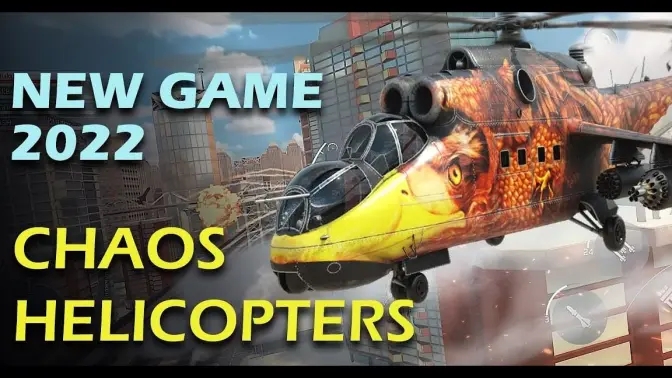oppor17pro怎么关闭系统自动更新?还不知道怎么设置的朋友们,下面好特游戏小编就为大家带来关闭系统自动更新教程,接着往下看吧。
oppor17pro怎么关闭系统自动更新?
1.首先我们进入oppor17pro手机桌面,点击进入设置

2.进入设置页面后,点击软件更新

3.进入软件更新后,找到应用上方的设置,将夜间自动更新开关关闭即可

以上就是oppor17pro怎么关闭系统自动更新全部内容,更多精彩请关注好特oppor17pro专区,或者到百度上搜索“oppor17pro好特”,第一时间掌握oppor17pro最新动态!
小编推荐
手游风云榜
更多 资讯阅读
更多 -

- 《夸克网盘》回收站在哪里
- 教程 2023-06-28
-

- 《波点音乐》怎么兑换vip
- 教程 2023-06-28
-

- 《波点音乐》签到领会员怎么没了
- 教程 2023-06-28
-

- 《百度网盘》隐藏空间在哪里
- 教程 2023-06-28
-

- 《百度网盘》怎么查看转存记录
- 教程 2023-06-28
-

- 《百度网盘》怎么查询成长值明细
- 教程 2023-06-28
-

- 《饿了么》猜答案免单活动6月28日答案是什么
- 教程 2023-06-28
-

- 《海棠小说》网站登录入口链接2023
- 教程 2023-06-28
-

- 《海棠文学城》非清水区是哪些
- 教程 2023-06-28
-

- 《腾讯手游助手》怎么玩ios系统手游
- 教程 2023-06-28
-

- 《小智桌面》怎样对桌面布局进行备份
- 教程 2023-06-28
-

- 《小智桌面》怎么设置皮肤
- 教程 2023-06-28